前言
经过前三轮的折腾,你已经拥有一个自己定义的静态页面了,是时候给它添加一个留言板功能了。next主题自带了多种留言功能的插件,比如畅言,disqus,disqusjs,gitalk,livere,valine。 valine是其中相对简洁并且限制较少的一款轻量型博客评论系统。本文将教你如何开启并美化valine评论系统。如果你还没有配置你自己的博客,可以参考我的前几篇文章。
可以通过右边的文章目录快速跳转哦!
开启valine评论系统
1. 注册 Leancloud 账号
在leancloud官网注册一个账号,海外同学推荐使用leancloud国际版,国内同学可以使用华东或华北节点。本文将使用国际版作为演示,国内版有些许不同,同学们可以自行查阅网上的资料。
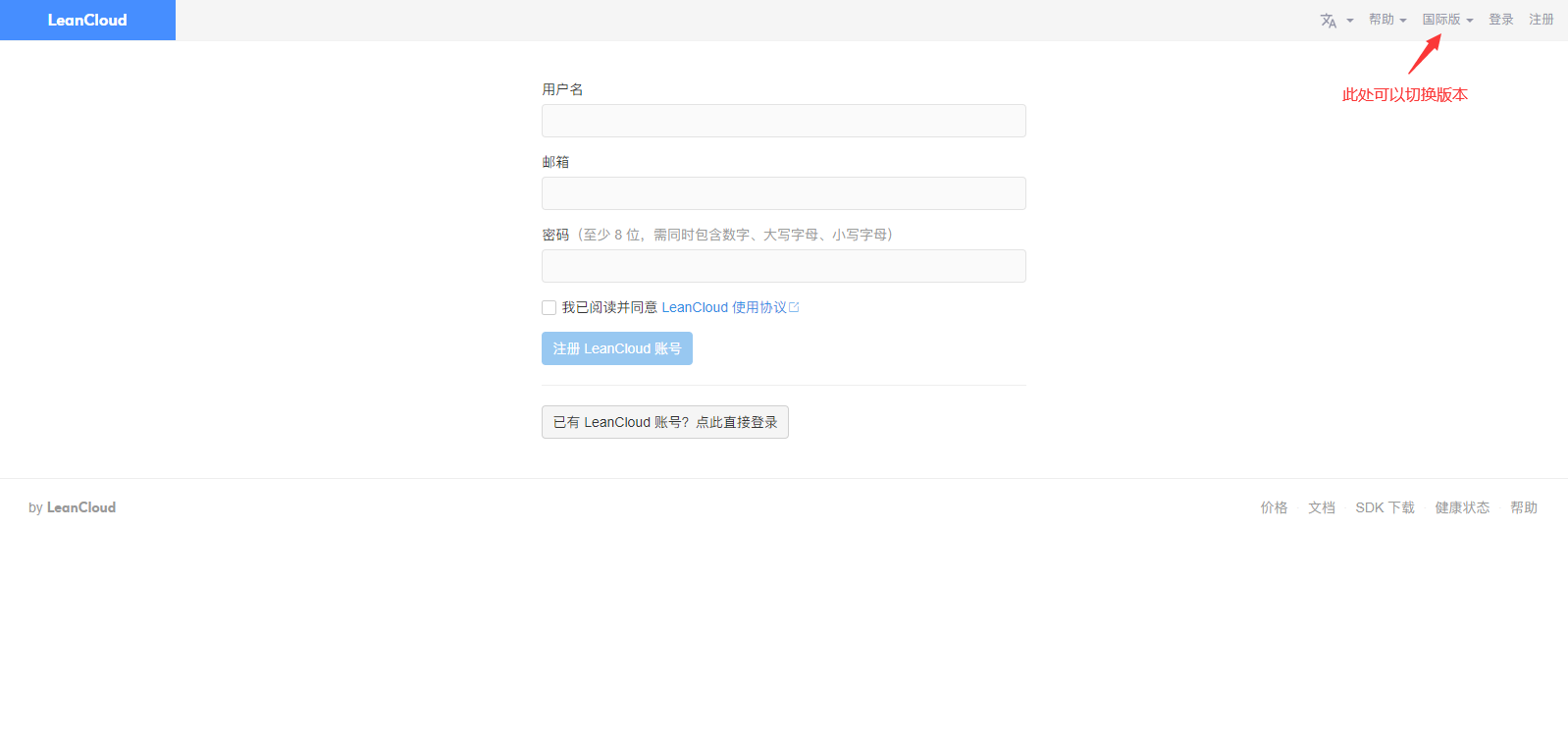
注册完成后进入app控制面板->创建应用->创建开发版应用。
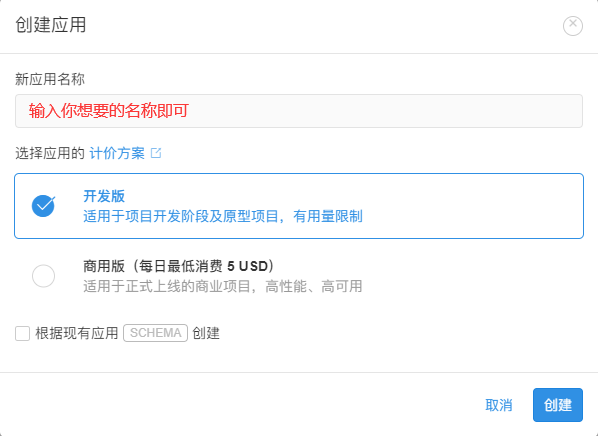
接下来我们配置一下我们的leancloud。点击设置->安全中心->Web 安全域名,输入你的域名来保证其他人就算获取了你的appid也没办法操作你的数据库。
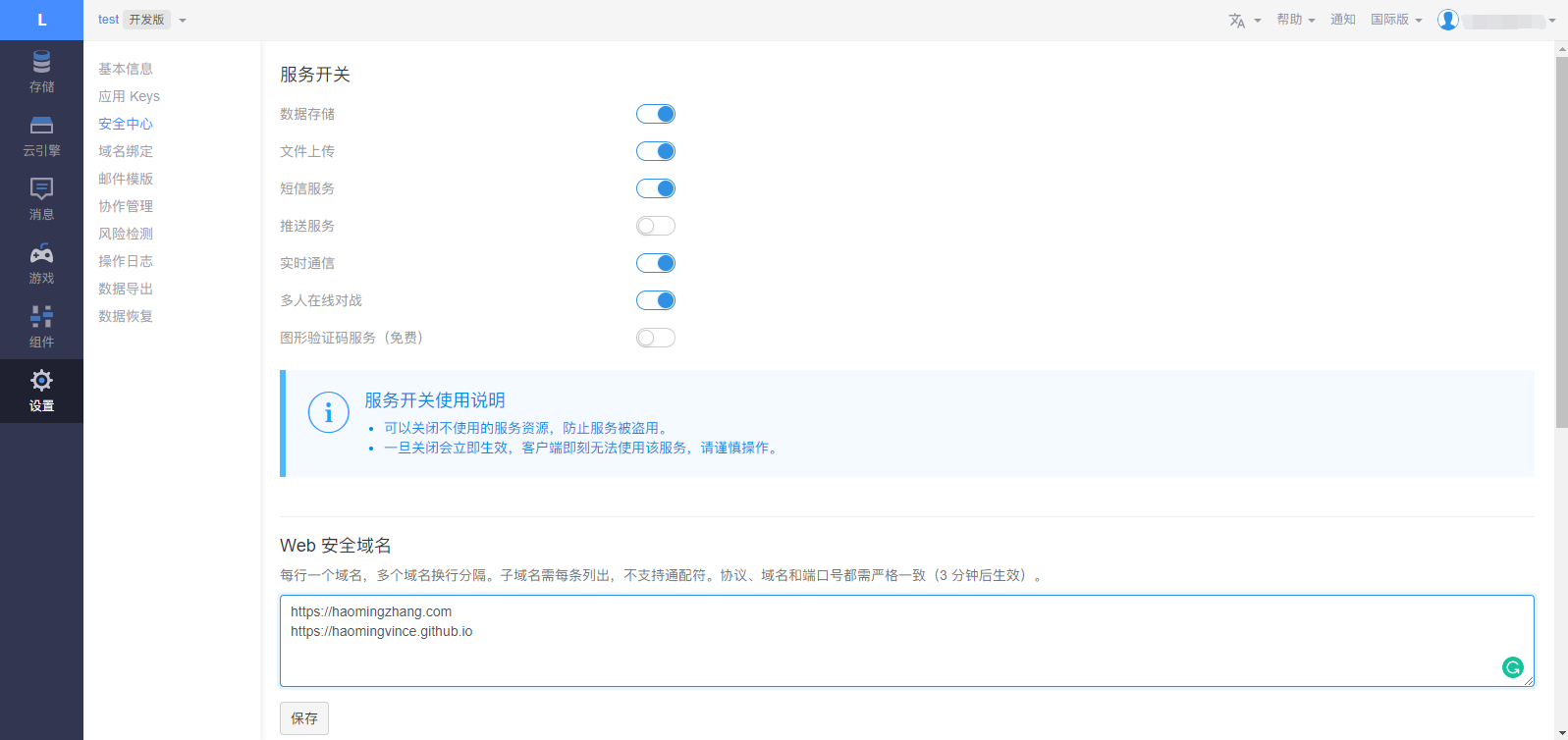
接下来点击应用keys获取你的appid和appkey。
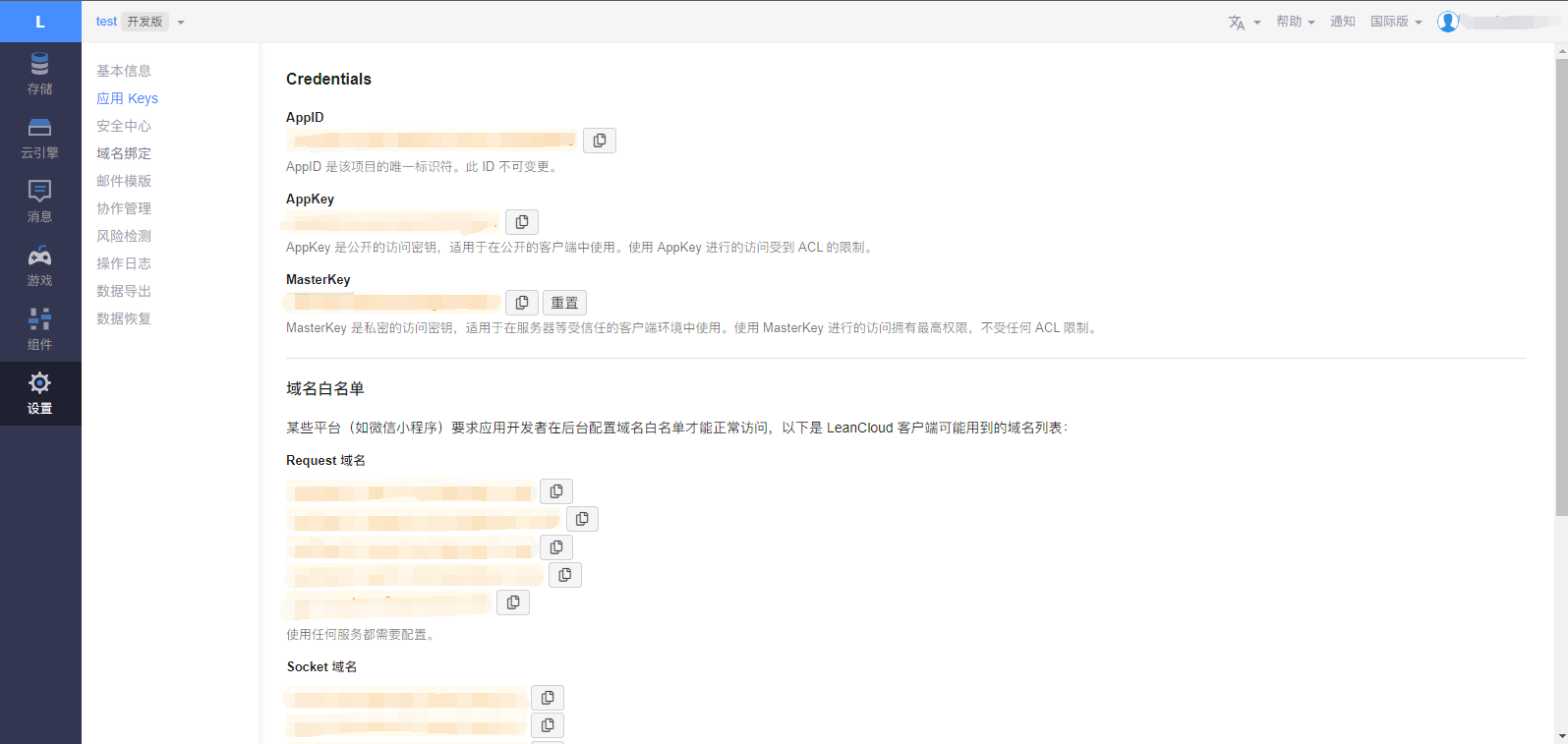
2. 在next主题中配置valine
打开 _config.next.yml,找到comments栏目并开启valine。
1 | comments: |
往下滑动进入valine设置栏,开启valine并填入你的appid和appkey。
1 | valine: |
这里稍微解释一下各个参数的用途。
placeholder是在用户未输入任何参数时默认显示的值;
avatar是默认用户头像,参考link;
meta是可以选择的用户信息栏;
enableQQ可以自动匹配用户在nick栏目的输入,若是QQ,直接拉取用户的QQ头像和昵称作为评论使用,推荐开启(目前有个bug,若用户QQ昵称小于三个字符,可能出现拉取失败,等待大佬更新);
其他的配置可以参考link。
至此你的评论系统已经开启。
3. 在菜单栏添加留言板
添加一个新的page
1 | $ hexo new page guestbook |
进入 source/guestbook/index.md。加入你想显示的内容,如:
1 | --- |
进入 _config.next.yml, 找到menu栏目,添加留言板功能:
1 | menu: |
图标支持font awesome,可以按自己喜好修改。
如果有多语言支持需求,可以更改 themes/next/languages 下对应语言的翻译。
en.yml:
1 | menu: |
zh-CN.yml:
1 | menu: |
4. 重新生成页面即可
1 | $ hexo clean |
小结
valine比较简洁、配置简单且免费,非常推荐作为个人博客的评论系统来使用。网上有很多魔改版本的valine可以实现更多功能,有需要的同学可以自行查阅哦!如果有任何关于本篇文章的问题欢迎留言。
Upcoming next
更改Valine评论表情(未更新)
修复valine无法读取国际版leancloud评论(已更新)